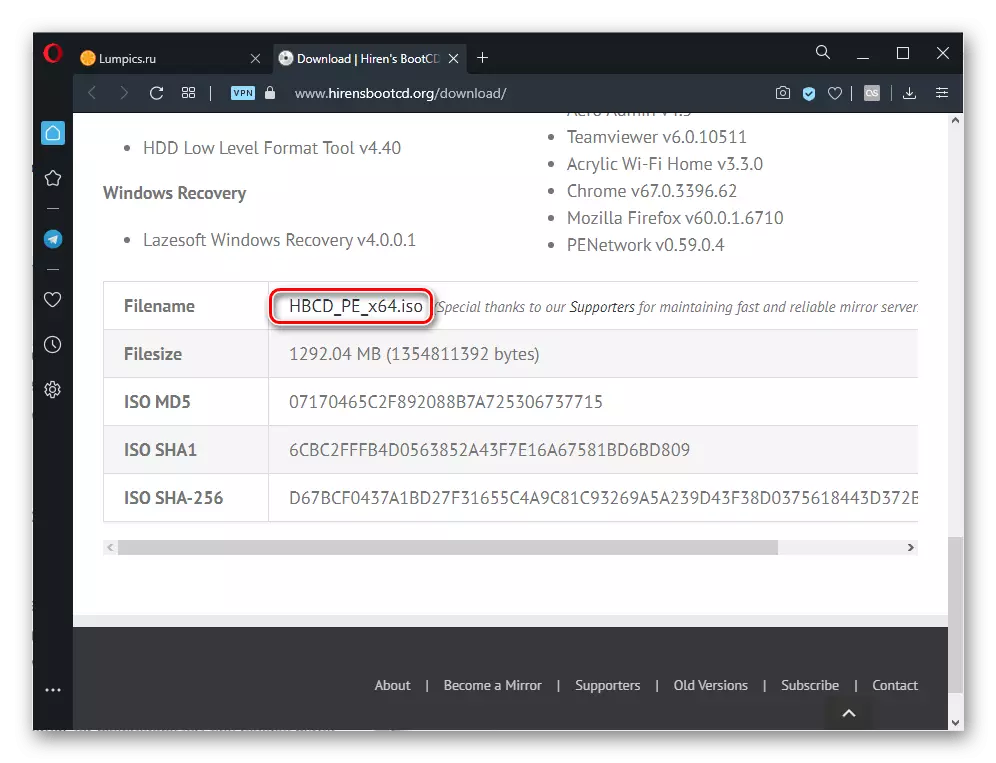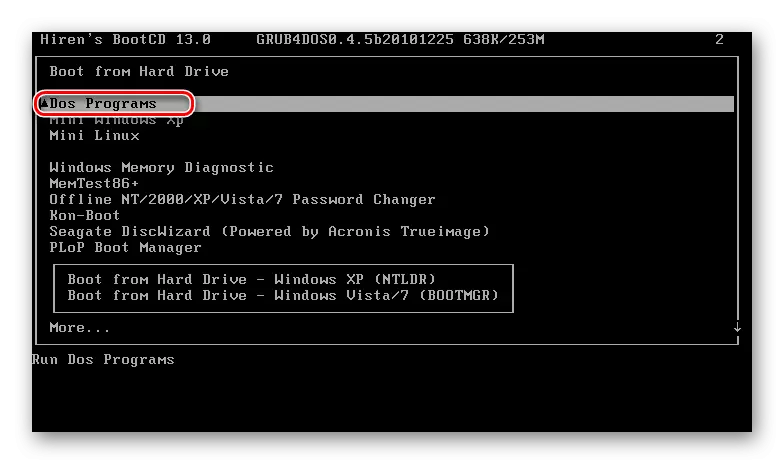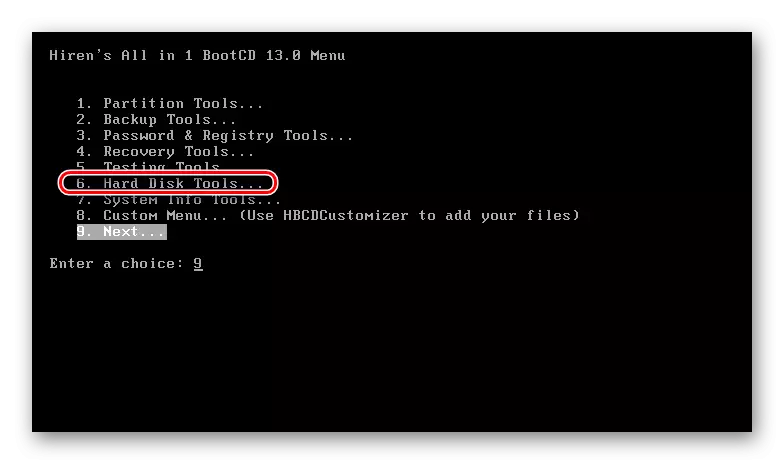Ang operating system nga wala makit-an nga sayup nga mitumaw sa mga kompyuter ug laptop nagpasabot sa dili makahimo sa pag-boot tungod sa kamatuoran nga ang PC dili "makita" ang operating system. Ang mga gigikanan sa kini nga problema lahi, ug dili tanan ang gipasabut sa usa ka grabe nga problema. Busa, magpadayon kita sumala sa posible nga mga kapilian, sugod sa labing yano nga pagpahamtang, ug gitambagan ka namon, nga wala'y hinungdan ang hinungdan sa hinungdan.
Opsyon 1: Pag-usab sa Priority of Download
Kanunay, ang kompyuter nagdumili sa pagkarga tungod sa prayoridad nga nausab sa BIOS taliwala sa mga aparato sa boot. Sa laing pagkasulti, ang PC wala makasabut ngano nga kinahanglan niya nga modagan ang operating system, ug kung ang hard disk o SSD milupad sa kahimtang sa boot, kinahanglan nga ipunting kini sa tiggamit. Kasagaran kini mahitabo pagkahuman sa pag-load, pananglitan, gikan sa usa ka flash drive o usa ka external hard disk, ug usahay ang kahimtang alang sa pipila ka hinungdan dili ma-reset nga wala'y pagpanghilabot sa tawo.
Sa pipila ka mga kahimtang, sa sukwahi, pagkahuman sa pagkonektar sa usa ka piho nga USB drive, ang kompyuter mahimong magsugod sa pagsulay sa pag-boot gikan niini, ug dili gikan sa disc diin ang OS na-install, ug kung wala'y sistema sa gawas nga aparato, ang Gumagamit, ang operating system wala makit-an nga sayup makita. Pagkahuman igo na lang aron i-disconnect ang aparato gikan sa usa ka laptop o PC, maghulat alang sa normal nga pagsugod niini, ug kung kini makonekta pag-usab sa gawas nga aparato.
- Pag-adto sa BIOS gamit ang katugbang nga yawi o kombinasyon niini. Ang lainlaing mga motherboards mao ang responsable alang sa lainlaing mga yawe, ug mahimo nimong mahibal-an kung giunsa nimo pag-log in, mahimo nimo mahibal-an ang kini nga kasayuran sa screensaver sa maternal nga naa sa among mga artikulo.
- Gamit ang Taring sa Sooter sa Keyboard, Pagbalhin sa "Boot" Tab ug makuha ang kapilian nga "1st boot device" / "Panguna nga Drive Section" / "Panguna nga Seksyon sa Boot"
- Pindota ang Enter aron mabag-o ang kantidad, ug i-install ang Mor Drive Main. Kasagaran kini mahimo sa parehas nga paagi, ang mga udyong ug ang enter yawe, apan sa pipila nga mga bios kinahanglan nimo nga ipataas ang pisi nga pataas, nga nagpasiugda + sa keyboard. Depende sa modelo sa BIOS, ang usa ka pisi nga adunay usa ka rigid disk o SSD mahimong tawgon usab nga "Hard Drive" o "Windows Boot Manager", ug mahimong adunay ngalan sa aparato. Sa ingon nga kahimtang, kung makakita ka pipila ka mga butang, kinahanglan nimo nga i-focus ang presensya sa pulong nga "SATA" sa ulohan, nga nagpasabut nga ang pagmaneho sa motherboard konektado, o ang "HDD", SSD, nagpaila sa tipo sa aparato.
- Sa katapusan, i-klik ang F10 aron ma-apply ang mga pagbag-o o pagbalhin sa tab nga "Exit" ug pilia ang mga pagbag-o sa mga settling sa sunud-sunod nga output.
Magbasa pa:
Giunsa ang pag-adto sa BIOS sa kompyuter
Giunsa ang pag-adto sa BIOS sa HP / Lenovo / Acer / Samsung / Asus / Acer / Samsung / Asus / Sony Vaio Laptop
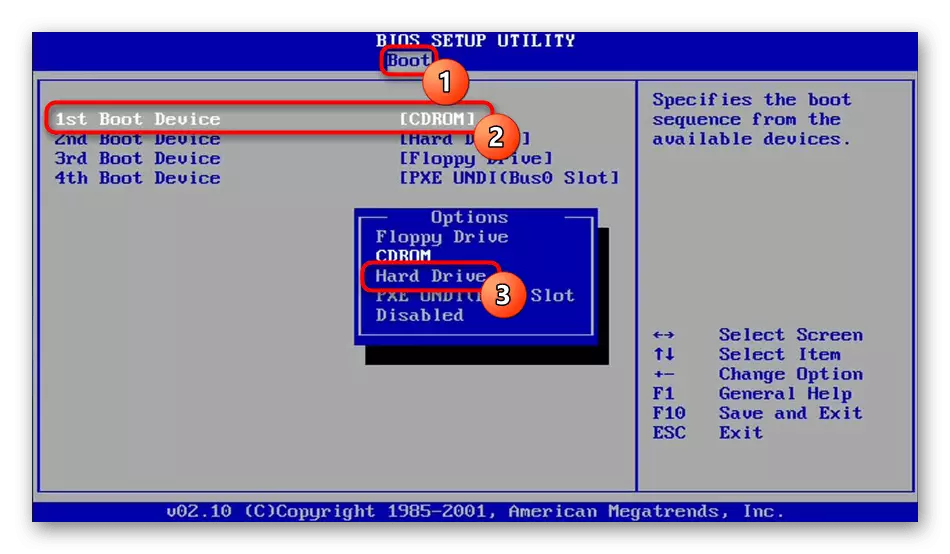
Kung wala'y ingon nga pulong, ipadayon ang pamaagi sa pag-apil: pananglitan, ang uban nga mga butang kinahanglan adunay lahi nga mga ngalan ug adunay usa ka butang nga sama sa "DVD-RW", nga, "floppy", nga, natural, wala magamit sa hard disk. Dugang pa, nahibal-an ang tiggama sa disk (Toshiba, Samsung, WD, ug uban pa), dili lisud nga mahibal-an ang laray nga kinahanglan nga pilion.

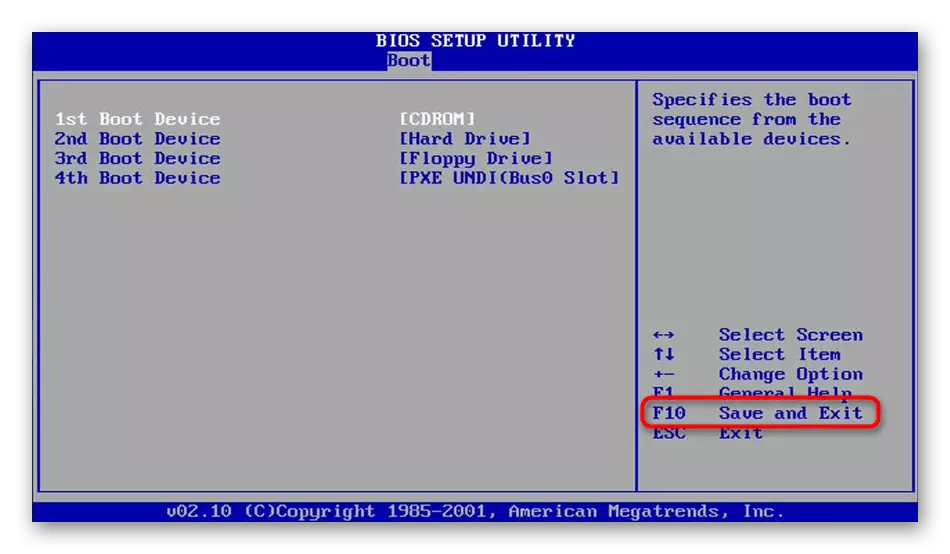
Kung ang mga BIOS dili "makita" usa ka hard disk, adto sa bersyon 5 sa kini nga artikulo.
Opsyon 2: Susihon ang mga setting sa BIOS
Usahay ang usa ka normal nga pagsugod sa OS nanghilabot sa usa ka dili mabag-o nga prayoridad, ug uban pang mga parameter sa BIOS nga gisulud sa usa ka sayup o ingon usa ka sangputanan sa usa ka sayup o pag-reset sa mga setting sa kini nga firmware. Busa, kinahanglan nimo nga susihon ang mga mosunud nga mga butang pinaagi sa pagsulod sa tab nga "boot" o "Startup":
- Ang kapilian nga "CSM" / "paglansad sa CSM" kinahanglan nga naa sa "baldado" / "dili" "nga kantidad. Bisan pa, kung imong gi-install ang operating system sa imong kaugalingon, nga mao, dili pabrika, ang sukwahi, kinahanglan nga ibutang sa status "/" kanunay ".
- Ang kapilian nga "boot mode" kinahanglan nga naa sa kantidad nga "UEFI" kung ang OS usa sa katapusan, o "panulundon" kung kini nahuman.
- Ang Quick Boot Option Opting switch sa "DISEDDED" (panagsa ra makatabang, busa sa umaabot nga pag-load sa laptop mahimo nga sulayan nga ibalik ang kapilian).
Dugang pa, adunay usa ka gamay nga posibilidad nga ang Sata Mode giusab, busa pagbalhin sa Advanced Tab (kung wala'y kalabotan sa ATA, Polyte Ubang mga Tabs) ug pangitaa ang "Sata Mode" / "Configure ang ATA ingon" kapilian. Kung ang usa ka aparato gitakda, ang kantidad kinahanglan nga "Ahci", labi ka dili kaayo, kung adunay mga Steam SSDS, nga gihiusa sa pag-raid, ang mode gikinahanglan, pag-atake. Ang mode sa IDE sa Laptops wala magamit sa dugay nga panahon, ug may kalabutan nga eksklusibo alang sa mga daan nga desktop PC.

Padayon ang F10 Key aron ma-save ang mga setting ug i-restart ang laptop.
Opsyon 3: Mga Setting sa Pag-reset sa Bios Reset
Kung, human sa pagpahamtang sa una, ang pagrekomenda sa setting gipahimutang na usab kung ang computer o laptop gi-ock, o ang tanan nga gitakda sa mga setting sa firmet. Dihadiha kini angayan nga ipahibalo nga kini makatabang niini, tungod kay ang higayon nga ang PC dili hingpit nga mo-on tungod sa kapakyasan sa BIOS, gamay. Bisan pa, kini nahimo nga dali ug dali, dili usab iapil sa usa ka gamay, apan usa gihapon ka tinuud nga higayon sa usa ka sayup nga software. Hibal-i kung giunsa paghimo ang usa ka pag-reset, sa gawas sa materyal pa. Ang mga tag-iya sa kadaghanan sa mga laptops mohaom lamang sa pamaagi 5, tungod kay ang tanan nagsugyot sa pagkaanaa sa pag-access sa motherboard. Apan kung ikaw adunay usa ka nag-undang nga PC o usa ka laptop, nga dali nga ma-disassemble karon, pagpili bisan unsang angay nga pamaagi.Magbasa pa: I-reset ang mga setting sa BIOS
Tinoon naton nga kung wala ka'y "pagpahiuli sa mga kakulangan" sa BIOS, pangitaa ang susamang mga tab nga parehas , "Pag-load sa mga kakulangan sa pag-ayo",
Opsyon 4: Pag-ayo sa Bootloader
Pagkahuman sa lainlaing mga panghitabo nga may kalabutan sa mga aksyon sa gumagamit o sa gawas nga mga hinungdan, sama sa usa ka kalit nga pag-atras sa kuryente sa hard disk, mahimong mahitabo ang boot record. Kini nga entry mao ang responsable sa paglansad sa usa ka piho nga operating system, ug sa kaso sa mga kapakyasan sa kini nga seksyon sa HDD, mahimo ka makakuha usa ka sayup nga "operating system nga wala makit-an". Ang solusyon mahimong pagpahiuli sa bootloader, apan mahimo kini nga mahimo lamang adunay usa ka bootable flash drive. Kung dili pa igo, pangutan-a ang ingon nga usa ka flash drive (o CD, kung adunay pagmaneho sa PC) gikan sa mga kaila, o paghimo kini sa imong kaugalingon, nga gigamit ang lain nga computer. Ang lista sa mga artikulo sa ubos makatabang kanimo sa pagpatuman sa tanan nga mga gimbuhaton.
Magbasa pa:
Paghimo usa ka bootable flash drive o windows disk
Paghimo usa ka boot disk / boot flash drive nga adunay Windows 7
I-configure ang mga bios aron ma-download gikan sa usa ka flash drive
Pagpahiuli sa Windows 10 bootloader pinaagi sa "Command Line"
Mga pamaagi sa Windows 10 / Windows 7
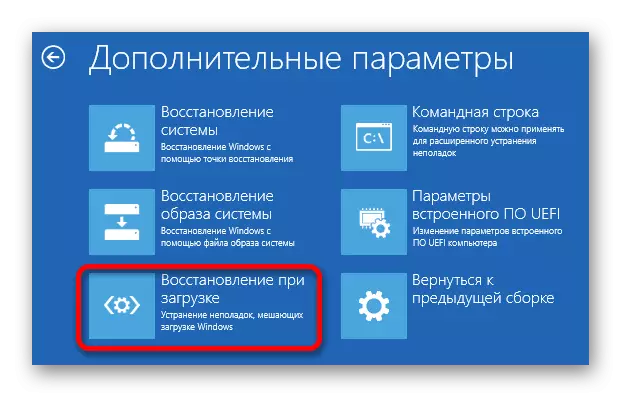
Opsyon 5: Pagsusi sa kahimtang sa hard disk ug cable
Kini nga butang gidisenyo alang sa mga tag-iya sa laptop nga dali nga ma-disassembled, ingon man sa mga ordinaryo nga kompyuter. Ang mga modernong modelo sa mga laptops nag-disassemble sa ilang kaugalingon nga labi ka lisud, ug kung kini ubos sa garantiya, dili kinahanglan buhaton kini. Ang resort sa katalagman nga adunay magamit nga mga kalisud makahuluganon lamang kung gisulayan nimo ang tanan nga mga pamaagi, lakip ang katapusan sa kini nga artikulo, ug labing maayo nga itugyan kini nga negosyo sa usa ka propesyonal sa Service Center.Pamaagi 2: Full-Sided Flash Drive
Ang gamit sa sistema dili kanunay posible nga matul-id ang mga sayup nga magamit sa HDD, busa girekomenda nga gamiton ang mga solusyon sa ikatulo nga partido, kanunay nga gihatagan og episyente. Dugang pa, dali ra ang ilang paggamit - dili kinahanglan nga i-download ang usa ka imahe sa Windows, nga adunay daghang gigabytes, isulat kini sa usa ka eksternal nga aparato.
Kasagaran, gigamit sa mga tiggamit ang ingon nga mga aplikasyon sama sa MHDD, Victoria, labi ka advanced nga set sa mga klase sa software sa pag-boot sa Hiren alang sa pagtrabaho sa HDD ug dili lamang, ug kini kana Magtan-aw kami. Mahimo ka makapili usa ka susama nga angay ug napamatud-an nga kasinatian sa programa, kung kini nga kapilian dili angay alang kanimo.
Aron irekord ang programa ug paghimo usa ka boot flash drive, ang aplikasyon kinahanglan naa sa iSO format, parehas sa imahe sa natala nga operating system! Uban sa exe file, dili ka maghimo usa ka aparato sa boot.
Adto sa opisyal nga website sa bootcd sa Hiren
- I-download ang koleksyon gikan sa opisyal nga website o pagpili usa ka piho nga programa nga imong gamiton, pangitaa kini sa ISO ug pag-download.
- Karon kinahanglan nimo nga maghimo usa ka aparato sa boot, ug alang sa mga tiggamit nga wala'y kasinatian sa kini nga butang kami nagtanyag sa pagbasa sa detalyado nga mga panudlo nga tematiko.
Magbasa pa: Hyde sa Imahe sa ISO sa Flash Drive
- Pagpalig-on gikan sa usa ka flash drive, pag-configure sa pag-boot sa usa ka BIOS o pagtawag sa Boot Menu Key F2 o F8 ug gipiho ang angay nga pagmaneho.
- Mga pana sa keyboard, pilia ang "Mga Programa sa DOS" ug i-press Enter.
- Dinhi kinahanglan nimo ang item nga "Hard Disk Mga Tool", nga pagkahuman ipakita ang mga pahibalo - tubaga silang tanan positibo.
- Ang usa ka lista sa mga gamit ipakita - gusto nimong pahimuslan ang bisan kinsa. Atong susihon ang una nga kapilian - HDAT2.
HINUMDOMI: Usahay human sa ingon nga usa ka pag-ayo ang naglupad sa bootloader, nga kinahanglan nga ibalik. Mahitungod sa pagbuhat niini, namulong kami sa bersyon 4.
Pamaagi 3: Pagsulay sa Kaugalingon nga Hard Disk Laptop
Sa pila ka mga laptop, sama sa HP, dell adunay mga gamit alang sa pagdayagnos sa kaugalingon sa usa ka hard disk. Mahimo nimo nga madugangan sila sa lainlain, ug kini nagdepende sa piho nga brand. Mao nga, isulti naton, sa HP, kinahanglan nimo nga ablihan ang mga bios (kasagaran ang P10 key), pilia ang Tab sa Tool sa Seld Drive sa kaugalingon. Ang Utility mahimo nga magpahigayon paspas ("dali"), komplikado ("kompleto") ug intelektuwal ("s.m.a.b.b.t.t.t.t.") Pag-scan. "
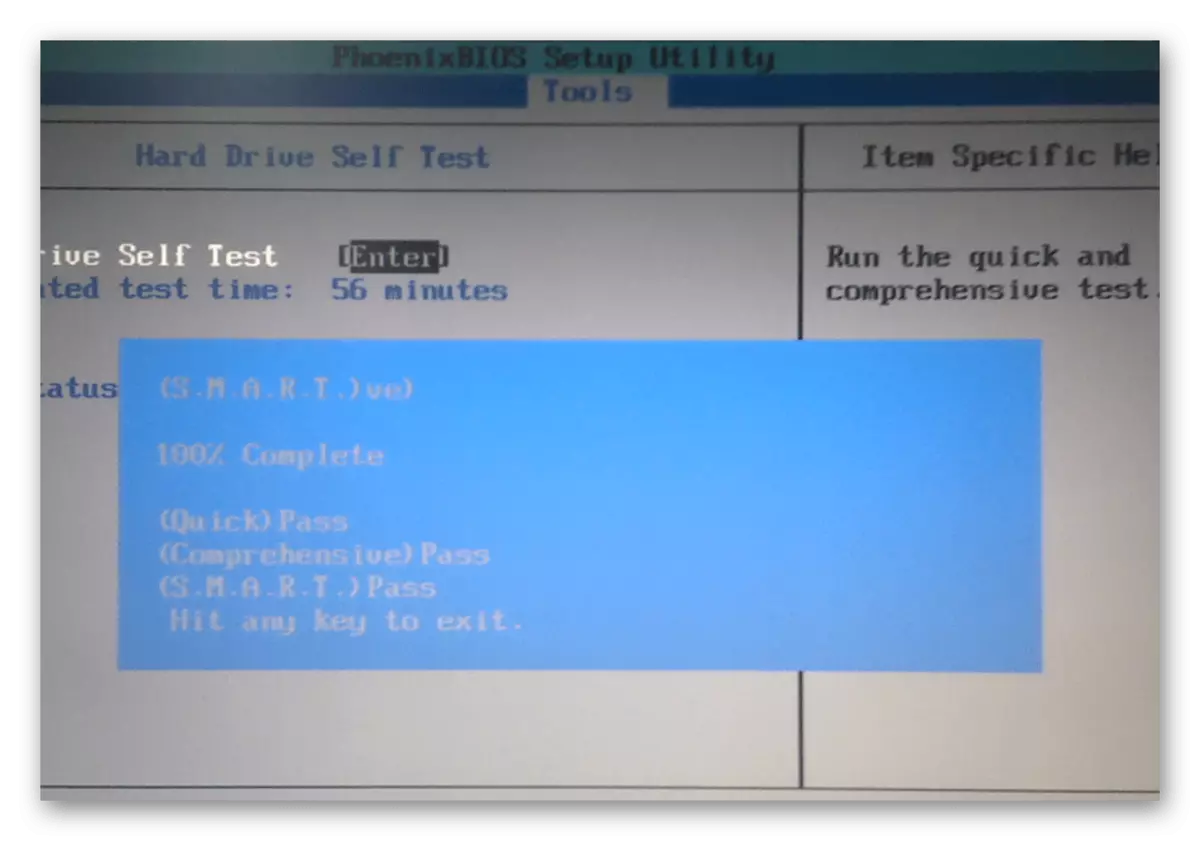
Sa Dell, ang F12 Key nga gi-aktibo aron magsugod sa "boot manager", unya "mga diagnostic"> Ang Hard Drive gipili gikan sa menu.
Ang mga sangputanan sa inspeksyon makatabang sa pagsabut kung adunay problema sa winchester mismo o wala kini kalabotan niini. Ingon usa ka lagda, pagkahuman sa usa ka wala magmalampuson nga pag-scan, ang screen nagpakita sa dugang nga kasayuran nga kinahanglan buhaton ang tiggamit aron mawala ang problema.
Kinahanglan nga hinumdoman nga ang ingon nga mga gamit gikan sa matag aparato, ug mahimo nimong mahibal-an bahin niini pinaagi sa Internet o pagkontak sa representante sa kompanya sa imong nasud. Apan mas maayo nga dili mogahin og oras sa kini nga oras, apan pagpahimulos lang sa duha nga mga alternatibo nga gihisgutan sa itaas.
OPTION 7: I-install ang operating system
Pamaagi sa radical - pag-install sa operating system. Nakatabang kini kung ang problema sa tinuud nga nagdaot sa mga file sa OS, ug dili sa mga sayup sa hardware o uban pang mga sina. Sa ato pa, kung ang BIOS dali nga nadiskubrehan sa pagmaneho, ang gamit sa pagtul-id sa baterya sagad nga nakigsulti niini, apan ang sistema nagdumili sa pag-usab sa pag-usab sa pagpreserbar sa personal nga mga file.Magbasa pa:
Giya sa Windows 10 Pag-install sa USB Flash Drive o disk
Pag-instalar sa Windows 7 gikan sa disk / Flip
Dugang nga kasayuran
Ang mosunud nga kasayuran usa ka dugang sa mga variant sa 1-3 sa kini nga artikulo ug may kalabutan lamang kung ang mga pagbag-o nga gihimo sa tiggamit wala maluwas. Lagmit, kini tungod sa kamatuoran nga sa motherboard, ang panel sa baterya mao ang responsable sa memorya sa CMOS. Salamat sa kaniya nga ang tanan nga mga setting sa BIOS gitipigan human gipilde ang computer ug de-energization. Kung naobserbahan ka na sa usa ka higayon nga ikaw, pagkahuman sa pag-agi sa laptop, ang oras sa sistema natun-an o ang mga setting nga gihimo sa pag-reset sa BIOS, nga adunay usa ka labi ka bahin sa posibilidad, kini posible nga hukman ang eksakto nga baterya nga magkalainlain.
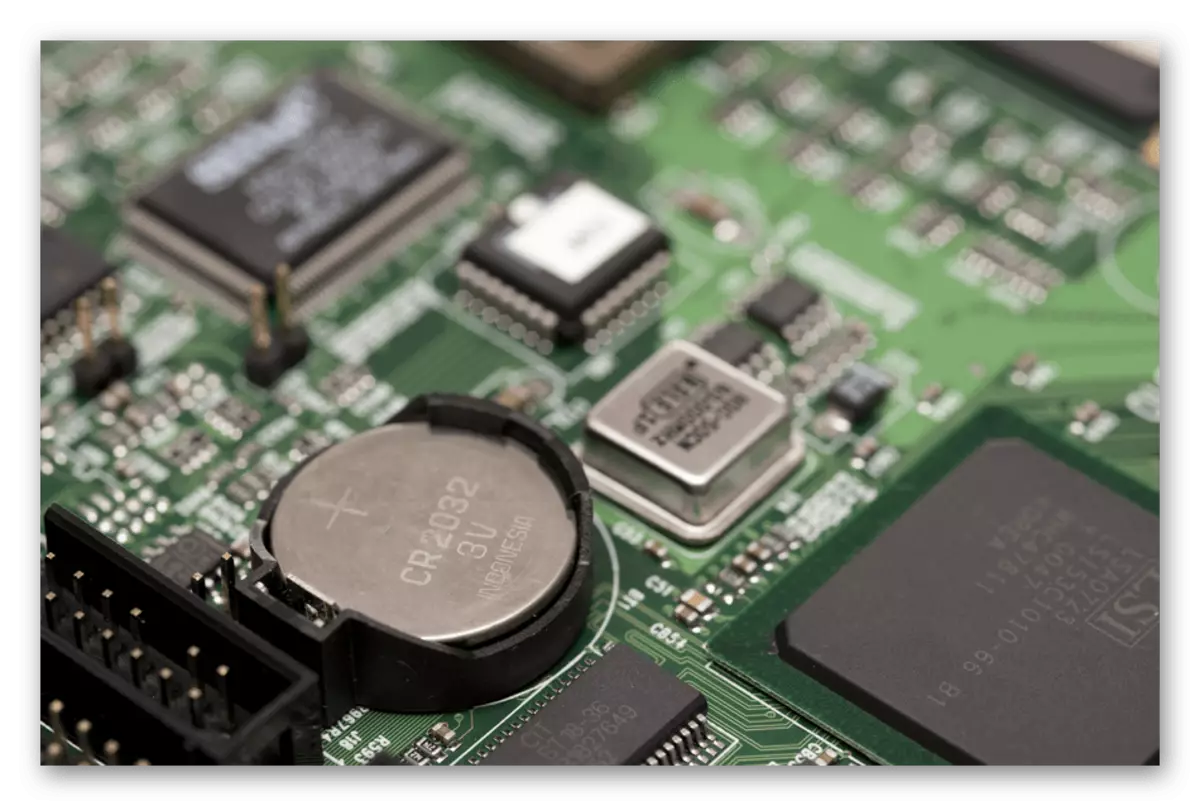
Nahitabo kini, ingon usa ka lagda, pipila ka tuig ang milabay, labing menos sa 3-4 ka tuig. Ikasubo, bisan pa sa tanan nga kayano sa pagpuli sa baterya (ang naandan nga "tablet" Cr2032 gikinahanglan), kini sa usa ka laptop nga kini dili kanunay i-disassember ang hapit na Kuhaa ang usa sa mga tabon sa back nga kaso alang sa dali nga pagpuli. Bisan pa, dili tanan nga mga modelo nga gipagawas, lakip ang daghang mga tuig ang milabay, adunay kasayon sa pag-parse, nga adunay kalabotan diin ang mga tiggamit sa wala'y kasinatian sa Service Center.
Tan-awa usab: Ang panguna nga mga timailhan sa baterya sa sekso sa motherboard
Ang tanan nga makaadto sa laptop motherboard sa ilang kaugalingon, o mabasa kini alang sa usa ka kanunay nga computer, - adto sa artikulo sa link sa ubos aron makuha ang gi-deploy nga mga panudlo. Gipunting kini sa mga tiggamit sa mga ordinaryong PCS, mga holdop sa laptop kinahanglan nga laktawan ang usa ka piho nga mga puntos.
Magbasa pa: Pag-ilis sa baterya sa motherboard